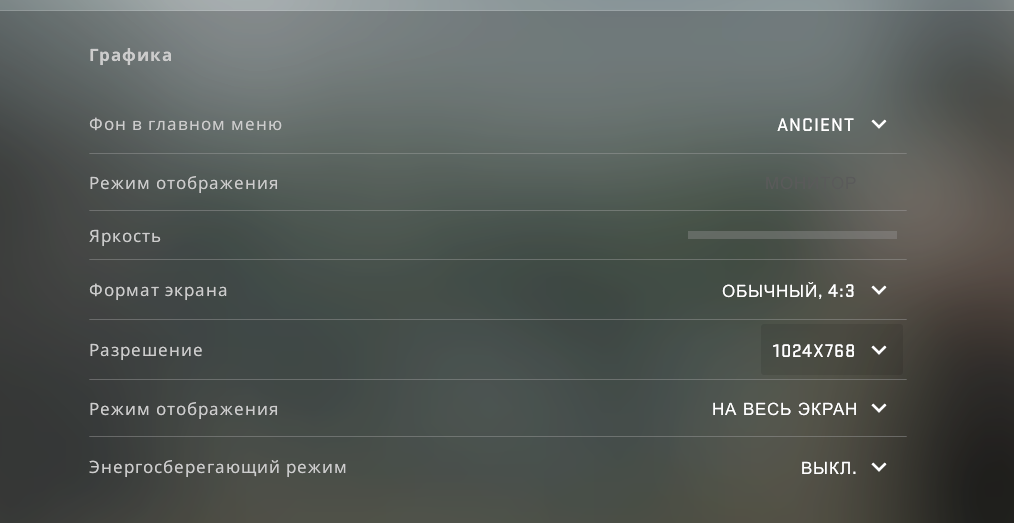Данное руководство расскажет, как растянуть изображение 4:3 на весь экран в CS:GO и убрать черные полосы. Среди профессиональных игроков в Counter-Strike бытует мнение, что растянутый экран при соотношении 4:3 делает стрельбу комфортнее, а цели более заметными. Поэтому сейчас мы попробуем разобраться, как можно с легкостью переключиться на киберспортивное разрешение и скрыть полоски по бокам.
Изменение формата экрана на 4:3
- Запустите CS:GO;
- Перейдите в настройки видео;
- В меню «Изображение» найдите раздел «Графика»;
- Поставьте формат 4:3;
- Установите разрешение 1024х768;
- Удостоверьтесь, что отображение игры стоит как «На весь экран»;
- Примените настройки;
- Закройте игру, запустите в Steam «Свойства» и установите параметры запуска;
- Введите следующие команды: -window и -noborder
Как растянуть экран 4:3 на ноутбуке
Если на вашем устройстве есть специальная утилита от Intel, то порядок действий будет следующий:
- Перейдите в «Центр управления Intel»;
- Перейдите в раздел «Дисплей»;
- Выберите в графе «Масштаб» параметр «Растянуть».
Как убрать черные полосы
Видеокарта AMD
- Нажмите правой кнопкой мыши на рабочий стол по пустому месту;
- Зайдите в свойства графики;
- Откройте в разделе «Игры» CS:GO и перейдите в параметры;
- В пункте «Масштабирование дисплея» выберите параметр «Полная панель»;
- В настройках дисплея активируйте «Масштабирование ГП».
Видеокарта NVidia
- Нажмите правой кнопкой мыши по свободному месту рабочего стола и откройте там «Панель управления NVidia»;
- В пункте «Дисплей» откройте раздел «Регулировки размера и положения рабочего стола»;
- Выберите режим масштабирования «Во весь экран»;
- Включите в настройке «Выполнить масштабирование на» параметр «ГП».
Если ничего не помогло
Если ни один вариант не смог помочь растянуть изображение, то можете увеличить соотношение сторон картинки до 16:9:
- Запустите игру;
- Откройте настройки игры;
- Далее пройдите через путь «Настройки игры», «Изображение», «Дисплей»;
- В параметре «Формат экрана» поставьте значение 16:9.
А так ли действительно нужен данный формат — вопрос неоднозначный!
Другие руководства по игре:
Копируем профессионалов.
Если взглянуть на типичный конфиг профессионального игрока в CS:GO, то можно заметить, что большинство каэсеров играет с соотношением сторон 4:3, хотя по умолчанию обычно у казуальных игроков стоит 16:9.
Рассказываем, как переключиться в режим 4:3 и при необходимости убрать черные полосы в Кс Го, растянув экран.
- Откройте клиент Кс Го
- Зайдите в настройки (шестеренка в левом вертикальном меню)
- Откройте меню «Изображение» и перейдите в подменю «Графика»
- Убедитесь, что режим отображения в Кс Го у вас установлен как «На весь экран» (если нет, то 4:3 включить не получится)
- В пункте «Формат экрана» выберите «Обычный, 4:3»
- Разрешение установите в 1024х768
- Нажмите на кнопку «Применить изменения» в правом нижнем углу, выйдите из игры и перейдите к следующему шагу
Параметры запуска для игры с экраном 4:3 в Кс Го
- Когда вы сохранили настройки графики, откройте параметры запуска Кс Го (как это сделать мы объясняли здесь)
- Пропишите следующие команды в параметры запуска: -window -noborder
- Разделяйте параметры запуска пробелом
- Если у вас в параметрах уже есть какие-то команды (например, для включения консоли) и они не влияют на графику, то можно их оставить – главное не забывайте про пробелы между ними
Как убрать черные полосы в Кс Го, способ для видеокарт AMD
Если у вас в режиме 4 на 3 появились черные полосы и вы пользуетесь видеокартой от AMD, то выполните следующие шаги:
- Нажмите ПКМ по рабочем столе Windows.
- Откройте свойства графики.
- В разделе «Игры» вам нужно найти Кс Го.
- Откройте параметры профиля.
- Выставьте в разделе «Масштабировании дисплея» опцию «Полная панель».
- После этого перейдите в настройки дисплея.
- Здесь активируйте «Масштабирование ГП».
- Сохранитесь.
Как убрать черные полосы в Кс Го, способ для видеокарт Nvidia
Если у вас в режиме 4 на 3 появились черные полосы и вы пользуетесь видеокартой от Nvidia, то выполните следующие действия:
- Открыть панель управления видеокартой (для этого нажмите ПКМ по рабочем столе Windows и выберите соответствующий пункт контекстного меню).
- Перейдите в раздел регулировки размера и положения рабочего стола.
- В меню «Масштабирования» выберите опцию «Во весь экран».
- В разделе выполнения масштабирования обязательно должна быть отмечена опция «ГП».
- Сохранитесь.
* * *
Теперь вы знаете, как играть в Кс Го с соотношением 4 на 3: растянуть экран и при необходимости убрать черные полосы. Удачи в покорении матчмейкинга!
Как играть в CS:GO с друзьями – создаем сервер для игры
Как выдать любой нож через консоль в CS:GO
Все пользователи ноутбуков и прямоугольных экранов сталкивались с проблемой разрешения, а именно — черные полосы. Но от них можно избавится, сегодня мы расскажем как растянуть экран в кс го 4:3. Чтобы у вас все было удобно и красиво, как это обычно выглядит у киберспортсменов и профессиональных игроков.
Настройка монитора
Чтобы все получилось корректно и 4:3 превратился в настоящий прямоугольник, без каких-либо рамок, первым делом, установим нужные настройки для игры.
- Формат — квадратный 4:3.
- Разрешение — только 1024х768 px.
- Отображение — выбираем «на весь экран».
- Запускам Steam.
- Заходим в «Библиотеку».
- Ищем cs go в списке и выбираем ее, кликнув пкм.
- «Свойства».
- «Параметры запуска».
- В появившемся окошке вводим -window и -noborder (2 команды).
- Запускаем игру.
С помощью Intel мы можем внести свои правки, что нам необходимы. Чтобы запустить графические характеристики, кликаем правой кнопкой мышки по главному экрану и выбираем требуемый пункт. Когда он откроется, нужно найти вкладку с названием «Дисплей». Поставьте разрешение, что и в игре. Как помните, мы выбрали 1024х768, а в самом разделе масштабирования не забудьте отметить полный экран. Все манипуляции проделаны, сохраняемся и закрываем все лишние окна.
Квадрат растянется, и мы получим наш прямоугольник. Иногда эффект не срабатывает, на 10 винде, например. Но можно отдельно прописать настройки для вашей видеокарты.
Для NVidia и AMD
В зависимости от вашей видюхи можно поставить требуемое растягивание для игры, как для одной, так и для всех сразу. Тут нужно также выставить базовые настройки, как мы делали в самой игре, параметры такие же.
Видеокарта от NVidia:
- Выбираем отмеченный пункт на картинке, кликнув пкм на рабочем столе.
- Там будет пункт регулировки размера
- Внутри нужно найти вариант «на весь экран».
- Осталось только сохранить внесенные изменения.
Возможно понадобится переустановка драйверов, например, если вышеуказанные свойства отсутствуют в панели управления.
Видеокарта AMD:
- Открывается щелчком пкм по экрану.
- «Свойства графики».
- В раздл с играми находим CS GO.
- Находим «Параметры профиля».
- Выбираем «Масштабирование дисплея», где надобно выбрать пункт «Полная панель»
- Зайти в «Дисплей» и отметить «Масштабирование ГП».
Расширение можно произвести во всех играх, если есть необходимость.
Увеличение угла обзора
Не хочется испортить картинку, растягивание для вас не вариант, тогда изменим только формат и расширение.
- Включаем игру.
- Заходим в настройки
- В «Формат экрана» ставим 16:9
Картинка останется прежней, а угол обзора — шире. На игру это не повлияет, а вот 4:3 упростит процесс, при этом вы не нарушит правил.
Результаты
- Прицеливание. Оно станет проще, ведь благодаря широкоформатности изображения визуально ваш враг становится больше.
- Скорость мышки. Она станет быстрее двигаться в стороны, но при этом абсолютно не изменит вертикальную скорость.
- Внешний вид. Само главное это отсутствие черных полос, что так отвлекают в процессе игры.
Перейти к содержанию

На чтение 2 мин Просмотров 13к. Опубликовано
Обновлено

Многие профессиональные игроки на разрешении 4 на 3, так проще попадать по противнику, всё растягивается по экрану 16:9 и становится шире. Таким образом ставить хедшоты становится проще, да и тело соперника тоже становится шире. Но иногда выставляя CS:GO на 4 на 3, не всегда игра растягивается и появляются рамки по бокам. Ниже покажем способы как решить эту проблему и растянуть CS:GO без черных полос на весь экран.
Первым делом настраиваем CS:GO, в игре ставим формат 4:3 и разрешение экрана которые вам нужно.
Чтобы решить данную проблему, необходимо заходить в настройки видеокарты, так как рамки появляются из-за настроек видеокарты. Ниже опишем способ растягивания CS:GO 4 на 3 для видеокарт от Intel, AMD и NVidia.
Содержание
- Как растянуть CS:GO на видеокарте Intel
- Как растянуть CS:GO на видеокарте NVidia
- Как растянуть CS:GO на видеокарте AMD
Как растянуть CS:GO на видеокарте Intel
- Кликнуть правой кнопкой мыши по рабочему столу;
- Выбрать строчку «Графические характеристики»;
- В новом окошке нажать на квадратик с надписью «Дисплей»;
- Поставить аналогичное игре разрешение (1024х768);
- Внизу найти раздел «Масштабирование» и поставить галочку на пункт «Масштаб на полный экран».
Как растянуть CS:GO на видеокарте NVidia
- Кликнуть правой кнопкой мыши по рабочему столу;
- Выбрать «Панель управления NVidia»;
- Найти «Регулировка размера и положения рабочего стола»;
- Поставить параметр «На весь экран»;
- Сохранить настройки.
Как растянуть CS:GO на видеокарте AMD
- Аналогично кликнуть правой кнопкой мыши по рабочему столу;
- Выбрать «Свойства графики» от AMD;
- Нажать на «Параметры»;
- Находим параметр «Дисплей»;
- Включить «Масштабирование ГП».
- А также выбираем режим масштабирования «Полная панель».
Заходим в CS:GO и проверяем, растянулась ли игра. Если остались какие-либо вопросы, то рекомендуем посмотреть видео как убрать черные полосы в CS:GO.

Для комфортной игры в шутеры многие игроки меняют разрешение экрана на более узкое. Так модельки врагов и их хитбоксы становятся больше. Точно также поступают пользователи одной из самых популярных киберспортивных игр в мире — Counter Strike: Global Offensive.
Долгие годы разрешение 4:3 оставалось самым популярным, альтернативы для него не было. Но сейчас многие, в том числе и киберспортсмены, начали использовать другие варианты: 16:9 и 16:10.
В этом гайде мы расскажем только о самом распространенном варианте: как растянуть разрешение 4:3 на весь экран в КС:ГО.
Как поменять разрешение через настройки игры
Самый простой вариант как растянуть экран в кс — заглянуть в настройки игры. Для этого нужно запустить программу, перейти к настройкам видео и просто выбрать разрешение 4 на 3 (разрешение экрана 1024х768). После этого лучше всего выставить режим отображения игры — «На весь экран».
После того, как вы проделали данные манипуляции, осталось убрать черные полосы. Для этого закройте игру и перейдите в параметры запуска в Steam:
Steam → библиотека → ПКМ на CS:GO → Свойства → Установить параметры запуска.
В вызванную вами командную строку нужно напечатать две команды «-window» и «-noborder». После этого черные полосы по краям экрана исчезнут.
Как изменить настройки на ноутбуке
Если вам интересно, как растянуть экран на ноутбуке с Windows 10, то тут тоже нет ничего сложного. Для этого нужно воспользоваться утилитой Intel, которая установлена почти на каждом современном ноутбуке c графическим процессором этого бренда.
- Нажимаем правой кнопкой мыши по рабочему столу в любом месте.
- Выбираем дополнительную утилиту Intel.
- Ищем в ней вкладку «Дисплей».
- Теперь выставляем в ней необходимое разрешение: 1024х768.
- Не забудьте поставить параметр «Полный экран».
- Сохраняем все настройки и закрываем программу.
Теперь разрешение изменилось на 4:3, а экран стал растянутым. Только учтите, что такой способ не всегда работает. Поэтому ниже мы рассмотрим варианты решения проблемы для видеокарт от AMD и NVIDIA.
Как убрать черные полосы для AMD
Изменение масштаба дисплея у компьютеров с видеокартами от AMD почти такое же, как у ноутбуков:
- Нажимаем правой кнопкой мыши по рабочему столу.
- Открываем раздел со свойствами графики.
- Ищем вкладку «Игры», а в ней CS:GO.
- Заходим в параметры профиля.
- Открываем раздел «Масштабирование дисплея» и ищем в нем «Полная панель».
- Заходим в нее и открываем настройки дисплея.
- И последний шаг — поставить галочку на «Масштабирование ГП».
Кстати, Counter Strike: Global Offensive — далеко не единственная игра или приложение, которое можно менять таким способом. Большинство старых видеоигр, которые запускаются с полосами на экране, можно пофиксить описанным выше способом.
Как убрать черные полосы для NVIDIA
Для устройств с видеокартами NVIDIA все делается за несколько шагов. Как и в предыдущих способах, кликните правой кнопкой мыши по рабочему столу и откройте панель управления NVIDIA.
Далее отыщите раздел регулировки размера и положения рабочего стола. Он находится во вкладке «Дисплей». После этого открываем «Масштабирование» и «Во весь экран». Перед тем, как закрыть вкладку, найдите раздел выполнения масштабирования. В нем нужно установить параметр ГП.
Теперь можно сохранить и закрыть панель управления. Все готово.
Что делать, если способы не работают
Если вам не требуется установить разрешение 4:3, а просто хочется узнать, как убрать черные полосы в кс го, то есть и другой способ. Для этого не нужно скачивать сторонние программы и особо заморачиваться. Достаточно просто зайти в игру и выставить формат 16:9. Сделать это можно через настройки. Только учтите, что этот способ подходит для игроков с ноутбуком.
Если же у вас компьютер, то придется совершить другой алгоритм действий. С помощью клавиши Menu откройте настройки Display или Screen (у разных мониторов разные названия). Теперь вам нужно просто выставить формат 4:3, либо самостоятельно «растянуть экран» по размеру.
Другие гайды по CS:GO:
- 10 лучших карт для 1х1 в CS:GO
- Гайд по Anubis в CS:GO — гранаты, раунды и позиции на новой карте
- Как перемотать демку в CS:GO
- Топ самых дорогих скинов CS:GO в 2022 году
- Как убрать отдачу оружия и разброс пуль в CS:GO
Заглавное фото: wallpaperaccess.com